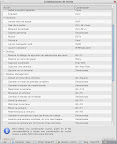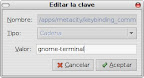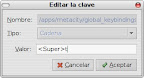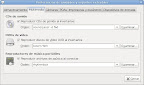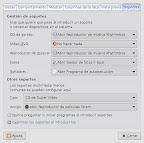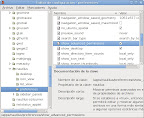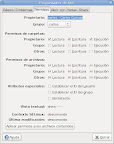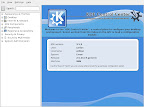Fuentes:
live.gnome.org,
¿Cómo arreglé eso?,
El Blog de Jabba.
Si tienen Xubuntu o cualquier otra distro que venga con Xfce instalado por defecto (como Zenwalk, que fue la distro que use para llevar a cabo esta entrada) las utilidades de GNOME no vienen instaladas. Para acceder a ellas debes instalar el paquete gnome-utils. En el terminal debes escribir:
sudo aptitude install gnome-utils
Este paquete incorpora una serie de utilidades que el entorno
XFce no tiene por defecto:
baobabAnalizador de uso de disco. Herramienta gráfica que analiza el uso del disco. Puede escanear todo el árbol del sistema de ficheros o un fichero en particular, ya sea local o remoto. Autodetecta en tiempo real cualquier cambio que se haga a tu directorio
home y en cualquier dispositivo que sea montado o desmontado.
gnome-system-logEs un visor de sucesos del sistema
gnome-search-toolEs un buscador de archivos. Es posible agregar en el menú
Places del panel de
XFce la opción de buscar archivos con este programa. Basta con con hacer click con el botón derecho sobre el menú y escoger la opción Propiedades. Luego en donde dice Search escribes
gnome-search-tool:

Con eso la opción de búsqueda de archivos debiera agregarse a tu menú.
gnome-dictionaryEl diccionario de
GNOMEgfloppyUtilidad para dar formato a diskettes
gnome-screenshotCapturador de pantalla. Es posible asignarle una combinación de teclas en
Preferencias de teclado. En
Xubuntu se enceuntra en
Aplicaciones/Configuración/Administrador de configuración/Keyboard. En otros sistemas lo encontraremos en
Menú Xfce/Configuración/Configuración del teclado:

Una vez allí escogemos la pestaña
Atajo. Haciendo click en el botón
Añadir nos pedirá que ingresemos el comando para el cual queremos añadir una combinación de teclas. Acá es recomendable separar la captura de todo el escritorio de la captura de la ventana activa. Si queremos designar un atajo para la captura de todo el escritorio debemos ingresar el comando
gnome-screenshot. Luego, cuando se nos pida la combinación de teclas escojemos la que más nos acomode. Por ejemplo podemos asignarle la tecla
ImprPant. Si queremos asignar un atajo a la captura de la ventana activa debemos ingresar el comando
gnome-screenshot -w y luego ingresamos una combinación de teclas diferente, como
Alt+ImpPant, por ejemplo.